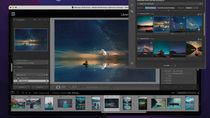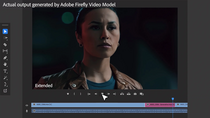Remplacer le disque de votre MacBookPro par un SSD
Par Didier Pulicani - Mis à jour le
Etape 1 : avoir un bon cruciforme !
Sur les MacBook Pro, les vis sont assez standards, mais présentent une tête relativement petite. Il vous faut donc un cruciforme assez fin.

Etape 2 : on enlève toutes les vis (vraiment toutes !)
On retourne donc le portable (attention à avoir une surface bien plane) et l'on commence à enlever les 10 vis. Attention à ne pas en oublier !
Important : maintenez bien le tournevis à la verticale, et n'hésitez pas à appuyer un peu, si la vis ne tourne pas facilement. Les têtes sont relativement solides. Notez également qu'un cruciforme trop gros peut endommager le pas de vis, vérifiez bien que vous avez l'outil adapté.

Etape 3 : on enlève le couvercle (doucement)
Toutes les vis sont enlevées, il ne reste plus qu'à ouvrir le couvercle. S'il ne vient pas facilement, vous pouvez passer l'onglet (ou un objet métallique) pour faire légèrement levier (le mieux étant de tirer à plusieurs endroits en même temps). Attention à ne pas insérer d'objets tranchants sous le capot, vous risqueriez d'endommager une nappe ou un composant.
Notre capot a un peu résisté, c'est normal. Il faut tirer d'un bon coup sec, parfois.

Le disque dur se situe donc en bas à droite. Au centre, vous apercevez la RAM (qu'il vous suffit de tirer pour la remplacer).
Etape 4 : encore deux petites vis !
Ne tirez pas sur le disque, il faut encore enlever deux petites vis situées sur la partie en plastique, à côté du disque :

Une fois terminée, le mieux est de la sortir, elle se présente comme ceci :

Etape 5 : on remplace le disque
Dès lors, le disque vient tout seul. Attention à ne pas déchirer la nappe qui le relie au Mac. Il suffit de tirer bien droit pour la désolidariser du disque. Vous pouvez ensuite faire l'opération inverse avec votre nouveau disque, ici, un SSD de Crucial :

Etape 6 : étape 5, puis 4, puis 3...
Voilà, c'est fini, il vous suffit de revisser dans l'ordre, avec les étapes 5, 4, 3, 2 et 1.
Lorsque vous remettez les vis, faites bien attention à les placer à la verticale, afin qu'elle ne dépassent pas de la coque. Ces dernières ont une fâcheuse tendance à se caler en diagonale...
Voilà pour ce petit tutoriel express ! Si vous avez des questions, n'hésitez pas à réagir à l'article !
FAQ sur l'article et les SSD
Certains clament qu'il faut absolument débrancher la batterie avant de changer le disque, c'est vrai ?
Si votre Mac est éteint, et si vous suivez la procédure à la lettre, nul besoin de débrancher la batterie. Si vous craignez d'être un peu maladroit et de laisser tomber des tournevis sur les circuits, alors oui, vous pouvez débrancher la batterie une fois le Mac ouvert.
Est-ce que cette manipulation préserve la garantie ?
Oui, tant que vous n'abimez rien.
Comment faire pour sauver mon système et récupérer mes données ?
Plusieurs solutions d'offrent à vous :
- vous pouvez installer Mac OS X sur un disque externe, depuis lequel vous pourrez démarrer pour installer l'OS sur votre SSD
- si votre Mac est assez récent et à jour, Apple lui a greffé la fonctionnalité qui permet de récupérer Lion via internet, au premier démarrage sur un disque dur "vide".
- concernant vos données utilisateur, le mieux est sans doute de sauvegarder avec TimeMachine sur un disque externe, qui vous sera demandé au moment de l'installation
Peut-on installer n'importe quel SSD dans un MacBook Pro ?
Oui. La majorité des SSD est au format 2.5", format des disques de portables. Par ailleurs, cela ne pose aucun problème physique (chaleur, sonde, vibration, autonomie), les SSD étant évidemment plus économes en énergie, totalement silencieux et sans partie mécanique.
Quelle marque conseillez-vous ?
Crucial présente sans doute le meilleur rapport qualité-prix. OCZ est souvent cité en référence en matière de rapidité, mais si votre MacBook Pro n'est plus tout jeune, inutile de prendre un SSD ultra-rapide (avec un bus à 6Gbps par exemple) si votre Mac ne supporte pas cette vitesse. Notez qu'OCZ a également rencontré quelques soucis de fiabilité à une époque. Samsung ou encore Intel proposent aussi des SSD, mais souvent un peu plus chers.
Les SSD sont chers. Est-ce que cela vaut vraiment le coup ?
Le disque dur classique constitue aujourd'hui un goulet d'étranglement important. Un SSD est en moyenne, 10 fois plus rapide qu'un disque classique. Par exemple, si Safari pouvait rebondir 5 ou 6 fois avant de se lancer, c'est un seul et unique rebond avec le SSD. Un démarrage de 5 minutes peut être réduit à 15 secondes avec un SSD. De manière générale, vous gagnez beaucoup en réactivité, au point qu'un Mac âgé de plusieurs années et équipé de SSD, pourra à l'usage se révéler plus réactif, que le dernier MacBook Pro équipé d'un disque classique !
Comment activer le TRIM ?
La fonction TRIM de Mac OS X n'est disponible que pour les SSD vendus par Apple. Pour les autres, il existe des solutions externes (comme TrimEnabler). Le TRIM améliore l'accès aux blocs de données durant toute la vie du disque.. On conseille donc de l'activer, même si son absence n'est absolument pas gênante pour un usage standard.